定义风险处理
定义项目应用程序中的目标与战略应用程序中的战略风险之间的关系,以汇总和跟踪与运营风险和控制相关的保障和测试结果。
开始之前
在定义战略应用程序中的战略风险与项目应用程序中的目标之间的关系,以及制定风险和项目结果的仪表盘之前,您需要在战略应用程序和项目应用程序中完成一些任务。
战略
向您公司的风险概况添加风险
项目
- 创建项目和/或框架。
- 定义项目和/或框架中的目标、风险和控制。
- 执行程序,进行排查和测试,并识别问题。
将风险链接至框架目标通常比链接至项目目标更容易。如果项目目标链接至框架目标,则战略应用程序可以说明您在那些项目目标中创建的问题。详见下一节 工作原理。
工作原理
将战略应用程序中的战略风险与项目应用程序中的项目或框架中的一个或多个目标相链接。一旦链接,您可以跟踪与运营风险和控制相关的保障和测试结果,以制定风险和项目结果的仪表盘。
链接有助于确保全面覆盖年度风险评估过程中发现的所有运营风险,并使您能够确定公司在缓解风险方面的表现。
关联框架目标与项目目标
在项目应用程序中,您可以定义框架和项目之间的关系。框架可以包含与多个项目相关的目标。
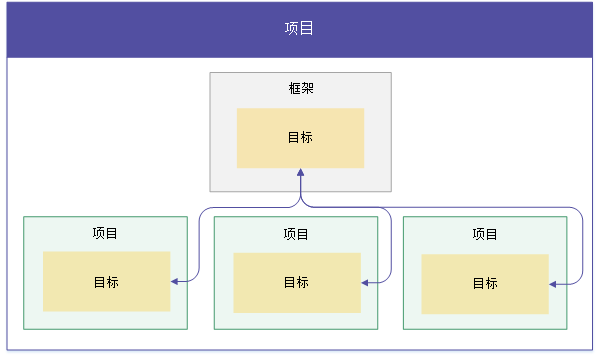
在战略应用程序中,如果您将项目目标关联到战略风险,则会汇总单个项目的信息。如果您将框架目标关联到战略风险,则通常会汇总多个项目的信息。
与项目目标相关联的战略风险
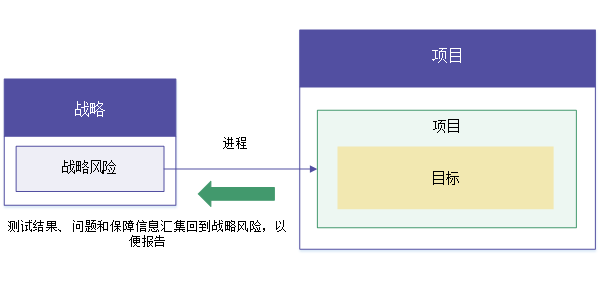
被链接到框架目标的战略风险
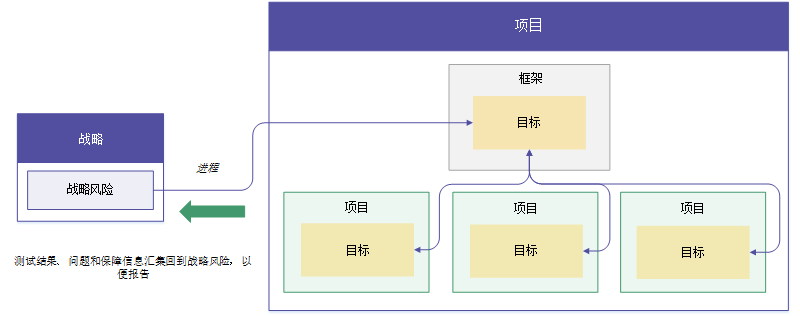
有些问题没有纳入战略应用程序
没有将子项目中创建的所有问题都纳入战略应用程序。要确保问题在战略应用程序中出现:
- 在链接的目标内创建问题。在链接目标外创建的问题不会纳入战略应用程序。
- 发布问题。
有关设置问题的最佳方法的指导,请参阅记录问题。
链接限制
- 链接选项您只能将战略风险与父框架目标或子项目目标(而非两者)相链接。
- 关联框架目标如果您之前关联了与框架目标相关的项目目标,并选择关联框架目标,则框架目标将被关联到战略风险。注意
在此情况下,将永久删除与项目目标的关联以及作为残留风险评估一部分的任何相关处理输入值。
- 链接项目目标如果您之前链接了一个与项目目标相关联的框架目标,则您不能选择该项目目标(因为它被与该框架目标相链接,所以它已被占用)。
示例
定义风险处理
场景
您已在您的组织中确定了以下战略风险:
主要第三方供应商的失败第三方提供我们的金融业务基础架构的关键组件,包括技术、产品和服务。这些第三方的任何变更或未能处理当前或更高级别的活动可能会对我们向客户提供产品和服务的能力产生不利影响以及干扰我们的业务运营。
您也可以使用一系列控制目标来缓解该风险:
- 选择与获取
- 风险、合规和可行性管理
- 性能监控
- 关系管理
- 过渡与更新
- 成功引导新客户熟悉产品
- 识别
流程
在战略应用程序中添加战略风险,并在项目应用程序中创建控制目标。然后,使用战略应用程序,将控制目标链接到战略风险。
结果
在战略风险和相关控制目标之间定义关系,可让您跟踪保障和测试结果,并评估残留风险:
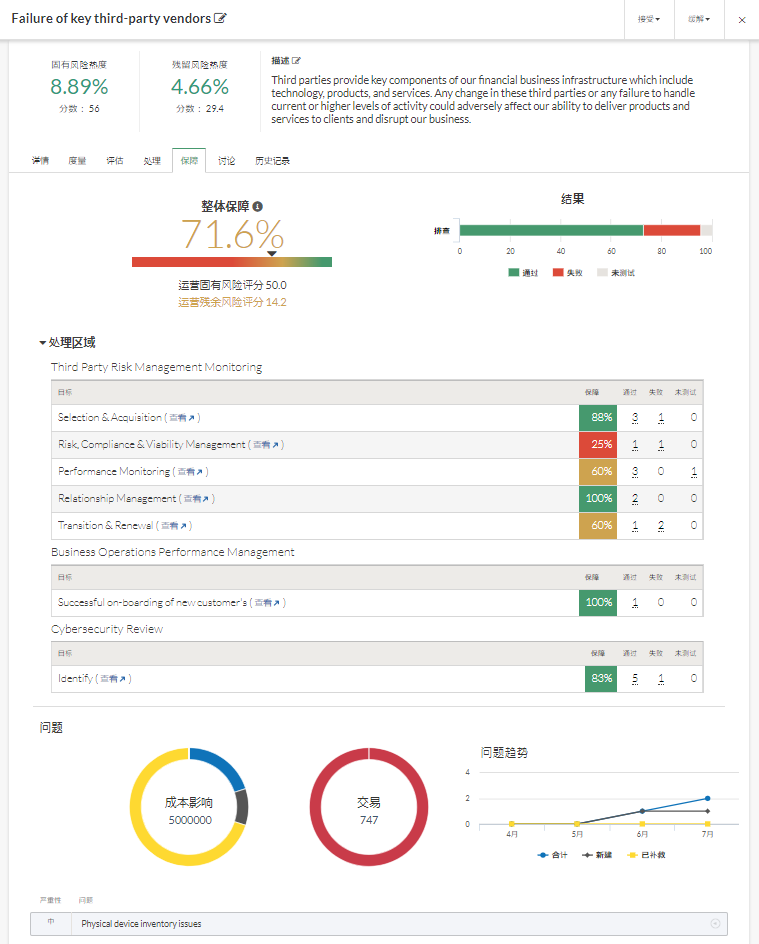
权限
战略管理员或监督高级主管可以定义风险处理。
步骤
首先,导航到“处理”选项卡
- 打开战略应用程序。
- 执行以下操作之一:
- 单击处理选项卡。
然后,将该战略风险链接至目标
- 单击链接处理。定义风险处理屏幕打开。
- 可选。按名称搜索项目或框架。在您输入时会自动过滤结果。
- 从每个项目和/或框架选择适当的目标:
说明
选择目标,您的角色必须允许您查看项目或框架中的目标。有关项目应用程序中的角色的更多信息,请参阅项目应用程序中的用户和管理员访问权限。
- 单击侧箭头
 以显示项目或框架中的目标列表。
以显示项目或框架中的目标列表。 - 选择要链接到战略风险的目标,或者选择项目或框架以链接所有目标。
有关详细信息,请参阅关联框架目标与项目目标。
- 可选。要在项目应用程序中查看目标,请单击相应目标旁边的查看。
- 单击侧箭头
- 单击链接#处理。
结果 显示残留风险评估,允许您指定风险处理百分比,以确定处理措施降低固有风险的程度。有关详细信息,请参阅评估残留风险。
- 可选。要编辑战略风险和目标之间的链接,请单击编辑处理链接,并进行必要的更新。注意
如果您删除了某个目标的链接,则作为残留风险评估一部分的任何相关处理输入值都将被永久删除。
- 单击右上角的退出
 。
。
第三,跟踪处理区域
- 执行以下操作之一:
- 单击保障选项卡。
- 查看以下信息,并单击
 以关闭窗口:说明
以关闭窗口:说明保障选项卡上的信息从项目应用程序聚合而来。要了解更多信息,请参阅 风险保障入门
跟踪信息 描述 备注 整体保障
显示所有处理区域的聚合保障值。
计算:
总体运营固有风险评分 – 总体运营残留风险评分 / 总体运营固有风险评分
运营固有风险评分 显示所有处理区域的聚合固有测试结果 计算:
总和(与链接目标关联的运营风险风险的固有风险评分)
运营残余风险评分 显示所有处理区域的聚合残留风险评分。 计算:
总和(与链接目标关联的运营风险风险的残留风险评分)
结果 显示所有处理区域的聚合测试结果。 结果显示在堆叠条形图中,其中包含以下项的数量:
- 通过控制
- 失败控制
- 未经测试的控制
如果您将鼠标指针悬停在特定条上,则会显示相应的控制计数。对于每个风险,都会基于跨所有处理的控制计数动态更新 X 轴。
处理区域 显示与风险关联的处理 为每个处理区域显示以下指标:
- 保障
- 通过控制的数量
- 失败控制的数量
- 未经测试的控制的数量
您可以通过单击相应处理旁边的查看,查看项目应用程序中的每个处理。
框架已被作为处理链接至风险的框架目标被附加(框架)。
成本影响 以美元为单位显示风险的成本影响 成本影响值来源于在成本影响字段中指定值的项目应用程序中发布的问题。 交易 显示与该风险相关联的交易的数量 交易值源于项目应用程序中的程序、排查和测试,它们有链接证据以及与证据相关联的已发布问题。 问题趋势 显示风险的合计问题数、新问题数和已补救问题数的月度摘要 您可以单击图表图例中的问题类型以在图表中显示或者隐藏特定类型的问题。 问题 显示与风险相关联的每个已识别的问题 您可以单击箭头
 查看每个问题的详细信息。在展开的视图中,您可以单击在项目应用程序中查看以查看问题详情。
查看每个问题的详细信息。在展开的视图中,您可以单击在项目应用程序中查看以查看问题详情。问题根据严重性按照字母顺序进行排序。